Vụ chiếm đoạt tài khoản ngân hàng, Gmail, Facebook,… mới đây nhất xảy ra do người dùng vô tình cài đặt phải những loại extension giả mạo, chứa malware tấn công hệ thống và đánh cắp thông tin cá nhân. Vì vậy, việc kiểm tra kỹ lưỡng những extension trước khi cài đặt là điều cần thiết, đặc biệt kiểm tra liệu extension đó có chứa malware hay không.
Trước tình hình đó, nhóm J2TEAM đã ra mắt công cụ hỗ trợ quét các extension đang cài đặt trên hệ thống, với tên gọi Extension Checker. Công cụ này cung cấp theo 2 dạng Desktop App hỗ trợ kiểm tra trên Windows và dạng extension cài đặt từ Chrome Store chạy đa nền tảng Windows, Linux hoặc Mac. Bài viết dưới đây sẽ hướng dẫn tới bạn đọc cách sử dụng J2TEAM Extension Checker theo 2 dạng công cụ cài đặt khác nhau.
1. Chrome Extension Checker:
Đây là Desktop App cài đặt trên Windows của J2TEAM có nhiệm vụ kiểm tra độ tin cậy của toàn bộ extension mà bạn đã cài đặt trên máy tính.
Bước 1:
Trước hết bạn tải Chrome Extension Checker theo link dưới đây.
- https://github.com/J2TeaM/chrome-extension-checker/releases/tag/v1.0.2
Chúng ta sẽ tải Chrome Extension Checker dưới dạng .rar về máy tính.
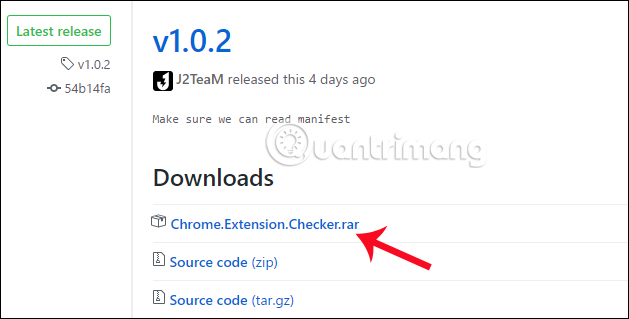
Bước 2:
Tiếp đến, người dùng sẽ tiến hành giải nén tập tin công cụ đã tải về.
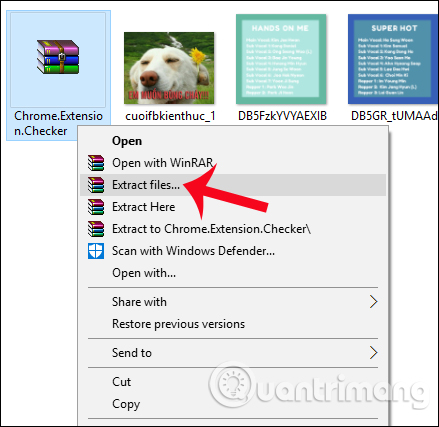
Bước 3:
Sau khi đã giải nén hoàn thành, nhấp chọn vào công cụ Chrome Extension Checker để khởi chạy chương trình. Giao diện của Chrome Extension Checker sẽ như hình dưới đây. Bên trên phần Path to Extensions sẽ là đường dẫn thư mục mặc định extension trên máy tính.
Để tiến hành quét extension, nhấn nút Start.
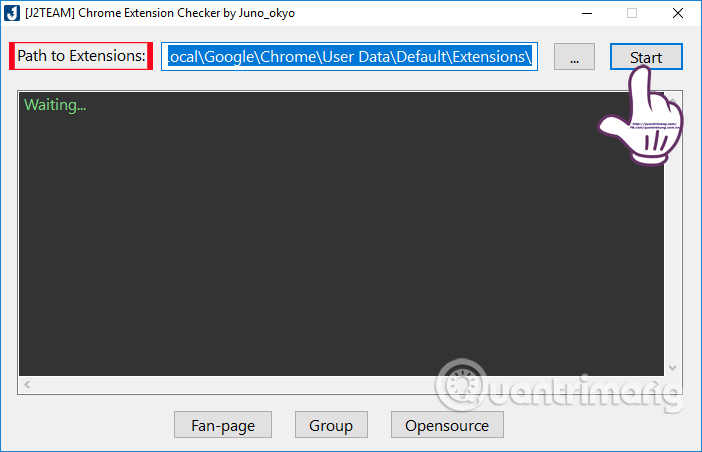
Kết quả ngay sau đó sẽ xuất hiện. Nếu nhận được thông báo OK như hình thì các extension đang cài đặt an toàn cho hệ thống. Nếu thông báo Malware Extension hoặc Fake IDM Extension, thì bạn cần kiểm tra lại extension đó và tiến hành gỡ bỏ khỏi hệ thống, rồi nhanh chóng thay đổi toàn bộ mật khẩu các tài khoản online cá nhân.
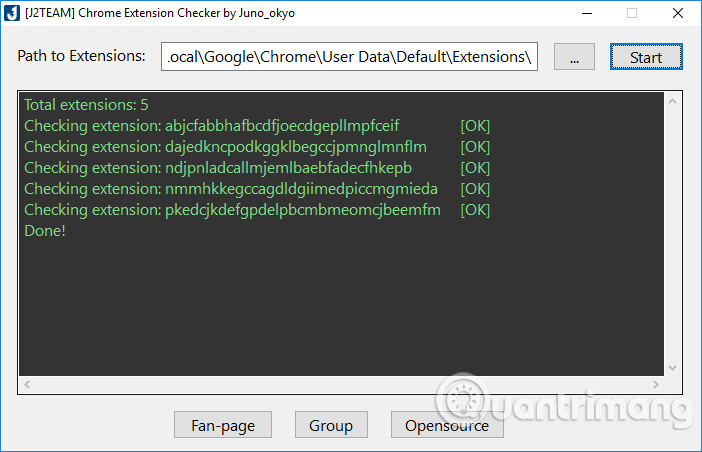
2. Tiện ích J2TEAM Extension Checker:
Tiện ích này sẽ hỗ trợ đa dạng hơn so với tool bên trên, do có thể cài đặt trực tiếp từ Chrome Store, chạy trên Windows, Mac hoặc Linux đều được. Ngoài ra, tốc độ quét của tiện ích này nhanh, đặc biệt cho phép gỡ bỏ nếu tìm thấy extension nguy hiểm chỉ với 1 lần nhấn click.
Bước 1:
Để tải tiện ích J2TEAM Extension Checker, bạn nhấp vào link bên dưới.
Bước 2:
Sau đó nhấn vào nút Thêm vào Chrome để tiến hành cài đặt extension.
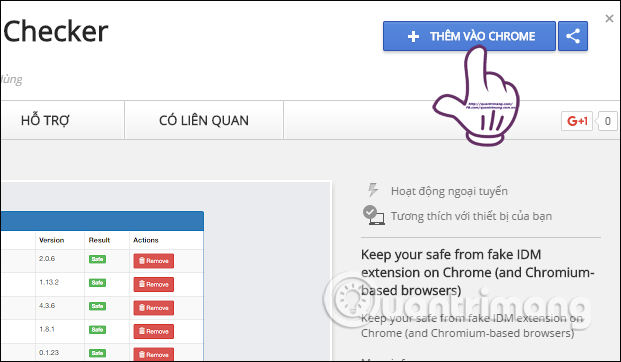
Cuối cùng nhấn Thêm tiện ích để hoàn thành việc cài đặt.
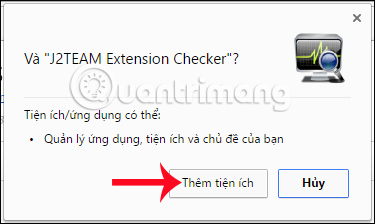
Bước 3:
Để tiến hành kiểm tra toàn bộ tiện ích cài đặt trên trình duyệt, người dùng click vào biểu tượng J2TEAM Extension Checker ở phía cuối thanh truy cập địa chỉ trang web.
![]()
Bước 4:
Xuất hiện danh sách các extension đang cài đặt trên hệ thống, kèm theo đó là tình trạng an toàn hay nguy hiểm mà tiện ích J2TEAM Extension Checker kiểm tra, ở cột Result. Ở mỗi tiện ích sẽ kèm thêm phiên bản mới nhất đang sử dụng.
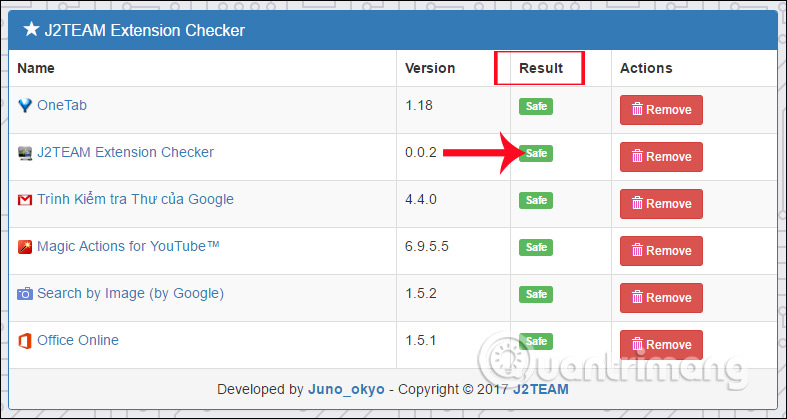
Nếu nhận được kết quả nguy hiểm cho hệ thống, người dùng có thể tiến hành gõ bỏ extension, nhấp vào nút Remove. Nhấn Xóa để gỡ tiện ích đó trên hệ thống.
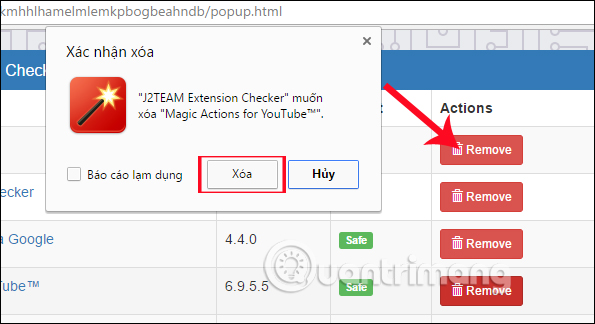
Như vậy với công cụ kiểm tra tiện ích Extension Checker đến từ J2TEAM, chúng ta sẽ biết được đâu là extension an toàn cho hệ thống. Từ đó có thế tiến hành gỡ bỏ nhanh những tiện ích nguy hiểm, ngăn chặn những tác động gậy hại tới hệ thống.
Hy vọng bài viết trên hữu ích với bạn!
 Công nghệ
Công nghệ  AI
AI  Windows
Windows  iPhone
iPhone  Android
Android  Học IT
Học IT  Download
Download  Tiện ích
Tiện ích  Khoa học
Khoa học  Game
Game  Làng CN
Làng CN  Ứng dụng
Ứng dụng 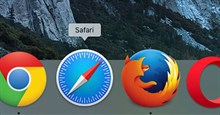








 Windows 11
Windows 11  Windows 10
Windows 10  Windows 7
Windows 7  Windows 8
Windows 8  Cấu hình Router/Switch
Cấu hình Router/Switch 









 Linux
Linux  Đồng hồ thông minh
Đồng hồ thông minh  macOS
macOS  Chụp ảnh - Quay phim
Chụp ảnh - Quay phim  Thủ thuật SEO
Thủ thuật SEO  Phần cứng
Phần cứng  Kiến thức cơ bản
Kiến thức cơ bản  Lập trình
Lập trình  Dịch vụ công trực tuyến
Dịch vụ công trực tuyến  Dịch vụ nhà mạng
Dịch vụ nhà mạng  Quiz công nghệ
Quiz công nghệ  Microsoft Word 2016
Microsoft Word 2016  Microsoft Word 2013
Microsoft Word 2013  Microsoft Word 2007
Microsoft Word 2007  Microsoft Excel 2019
Microsoft Excel 2019  Microsoft Excel 2016
Microsoft Excel 2016  Microsoft PowerPoint 2019
Microsoft PowerPoint 2019  Google Sheets
Google Sheets  Học Photoshop
Học Photoshop  Lập trình Scratch
Lập trình Scratch  Bootstrap
Bootstrap  Năng suất
Năng suất  Game - Trò chơi
Game - Trò chơi  Hệ thống
Hệ thống  Thiết kế & Đồ họa
Thiết kế & Đồ họa  Internet
Internet  Bảo mật, Antivirus
Bảo mật, Antivirus  Doanh nghiệp
Doanh nghiệp  Ảnh & Video
Ảnh & Video  Giải trí & Âm nhạc
Giải trí & Âm nhạc  Mạng xã hội
Mạng xã hội  Lập trình
Lập trình  Giáo dục - Học tập
Giáo dục - Học tập  Lối sống
Lối sống  Tài chính & Mua sắm
Tài chính & Mua sắm  AI Trí tuệ nhân tạo
AI Trí tuệ nhân tạo  ChatGPT
ChatGPT  Gemini
Gemini  Điện máy
Điện máy  Tivi
Tivi  Tủ lạnh
Tủ lạnh  Điều hòa
Điều hòa  Máy giặt
Máy giặt  Cuộc sống
Cuộc sống  TOP
TOP  Kỹ năng
Kỹ năng  Món ngon mỗi ngày
Món ngon mỗi ngày  Nuôi dạy con
Nuôi dạy con  Mẹo vặt
Mẹo vặt  Phim ảnh, Truyện
Phim ảnh, Truyện  Làm đẹp
Làm đẹp  DIY - Handmade
DIY - Handmade  Du lịch
Du lịch  Quà tặng
Quà tặng  Giải trí
Giải trí  Là gì?
Là gì?  Nhà đẹp
Nhà đẹp  Giáng sinh - Noel
Giáng sinh - Noel  Hướng dẫn
Hướng dẫn  Ô tô, Xe máy
Ô tô, Xe máy  Tấn công mạng
Tấn công mạng  Chuyện công nghệ
Chuyện công nghệ  Công nghệ mới
Công nghệ mới  Trí tuệ Thiên tài
Trí tuệ Thiên tài